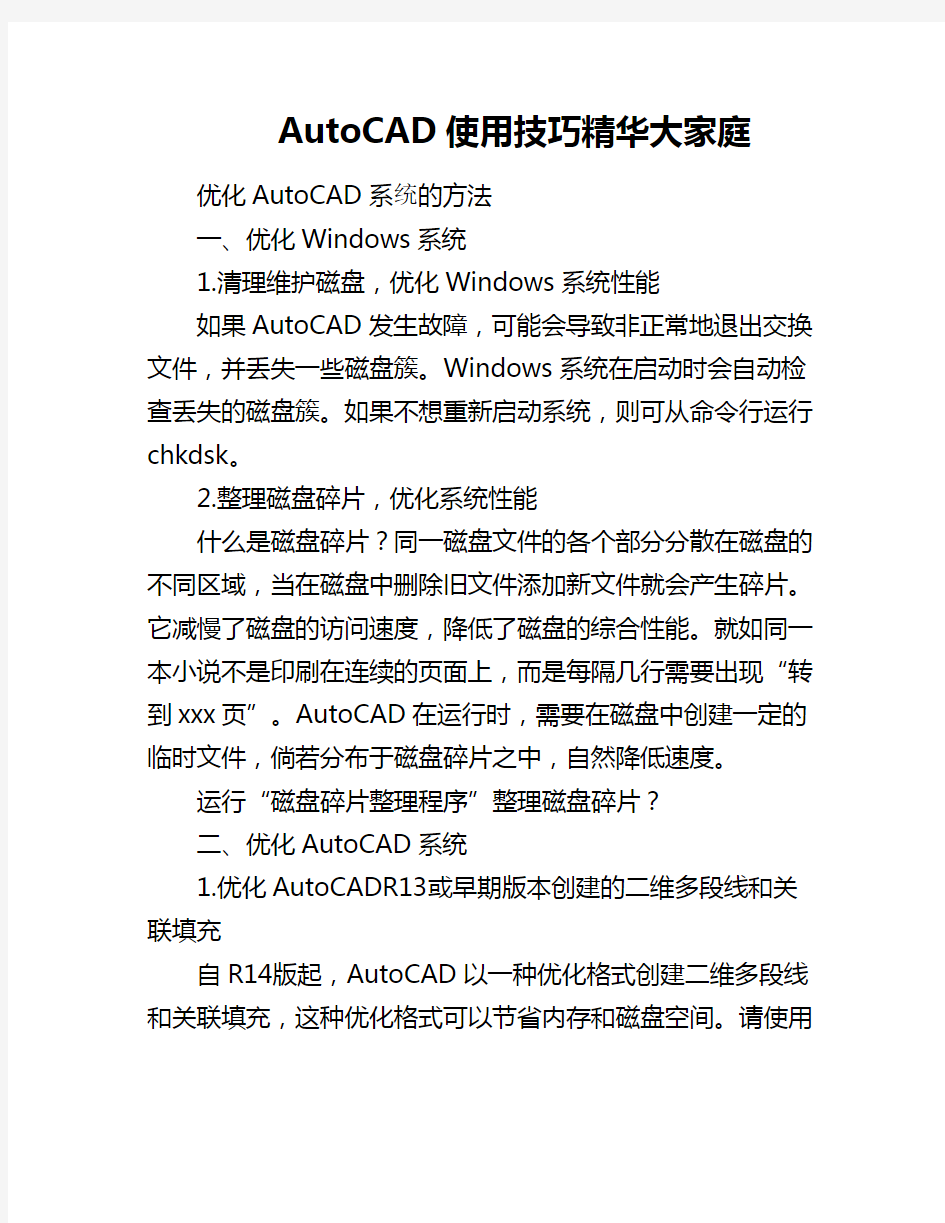
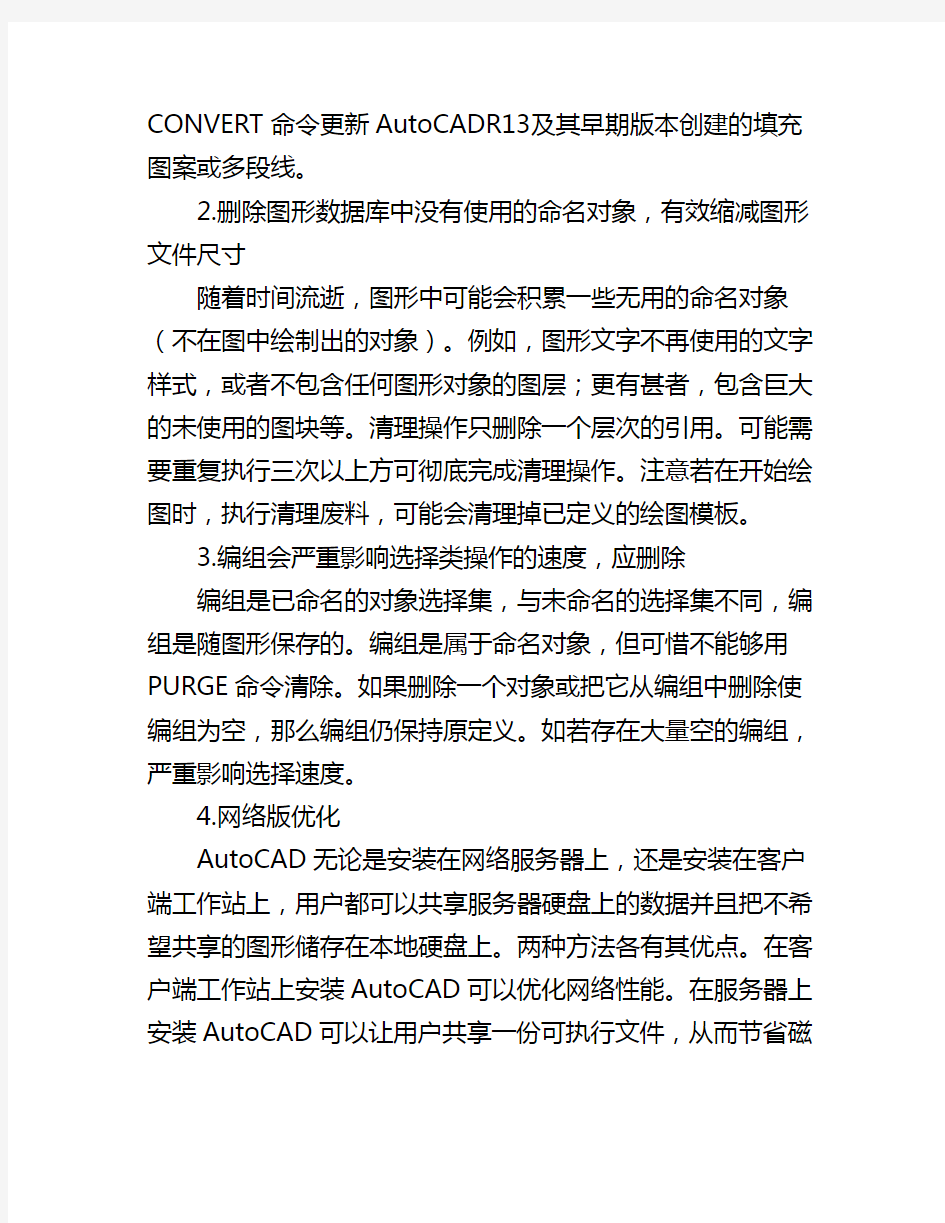
AutoCAD使用技巧精华大家庭
优化AutoCAD系统的方法
一、优化Windows系统
1.清理维护磁盘,优化Windows系统性能
如果AutoCAD发生故障,可能会导致非正常地退出交换文件,并丢失一些磁盘簇。Windows系统在启动时会自动检查丢失的磁盘簇。如果不想重新启动系统,则可从命令行运行chkdsk。
2.整理磁盘碎片,优化系统性能
什么是磁盘碎片?同一磁盘文件的各个部分分散在磁盘的不同区域,当在磁盘中删除旧文件添加新文件就会产生碎片。它减慢了磁盘的访问速度,降低了磁盘的综合性能。就如同一本小说不是印刷在连续的页面上,而是每隔几行需要出现“转到xxx页”。AutoCAD在运行时,需要在磁盘中创建一定的临时文件,倘若分布于磁盘碎片之中,自然降低速度。
运行“磁盘碎片整理程序”整理磁盘碎片?
二、优化AutoCAD系统
1.优化AutoCADR13或早期版本创建的二维多段线和关联填充
自R14版起,AutoCAD以一种优化格式创建二维多段线和关联填充,这种优化格式可以节省内存和磁盘空间。请使用
CONVERT命令更新AutoCADR13及其早期版本创建的填充图案或多段线。
2.删除图形数据库中没有使用的命名对象,有效缩减图形文件尺寸
随着时间流逝,图形中可能会积累一些无用的命名对象(不在图中绘制出的对象)。例如,图形文字不再使用的文字样式,或者不包含任何图形对象的图层;更有甚者,包含巨大的未使用的图块等。清理操作只删除一个层次的引用。可能需要重复执行三次以上方可彻底完成清理操作。注意若在开始绘图时,执行清理废料,可能会清理掉已定义的绘图模板。
3.编组会严重影响选择类操作的速度,应删除
编组是已命名的对象选择集,与未命名的选择集不同,编组是随图形保存的。编组是属于命名对象,但可惜不能够用PURGE命令清除。如果删除一个对象或把它从编组中删除使编组为空,那么编组仍保持原定义。如若存在大量空的编组,严重影响选择速度。
4.网络版优化
AutoCAD无论是安装在网络服务器上,还是安装在客户端工作站上,用户都可以共享服务器硬盘上的数据并且把不希望共享的图形储存在本地硬盘上。两种方法各有其优点。在客户端工作站上安装AutoCAD可以优化网络性能。在服务器上安装AutoCAD可以让用户共享一份可执行文件,从而节省磁
盘空间并使软件的安装和升级大大简化。也可以根据自己的网络配置,把客户端安装和服务器上安装结合起来。
5.按需加载和优化外部参照的性能
通过结合使用按需加载和保存索引的图形,可以提高包含外部参照的图形的性能。打开按需加载时,如果索引已保存到参照图形中,AutoCAD将只从参照图形中把与重生成当前图形有关的数据加载到内存中。换句话说,被参照的材料是根据需要读取的。按需加载的优异性能表现在:(1)剪裁外部参照以显示它的一小部分,并且空间索引已保存在外部参照图形中;(2)冻结外部参照的几个图层,并且图层索引与外部参照图形共同保存。
6.将其他几何图形加载到局部打开的图形中
如果处理一个很大的图形,可以使用“局部打开”选项选择图形中要处理的视图和图层中的对象(仅限于图形对象)。在图形被局部打开后,可以使用PARTIALOAD命令将其他几何图形从视图、选定的区域或图层中加载到图形中。
7.其他操作技巧
(1)冻结或关闭图层冻结图层时AutoCAD不刷新被冻结图层上的物体数据库,从而提高速度。关闭图层时,方便操作,不需重新生成。
(2)关闭可见元素图形的复杂程度会影响AutoCAD刷新屏幕或处理命令的速度。如果需要提高程序的性能,可关闭文本、线宽、填充、亮显选择内容以及点标记。
(3)改变临时交换文件位置Windows的Temp目录是临时交换文件的缺省位置。可以在“选项”对话框的“文件”选项卡中找到“临时图形文件位置”,通过增加记录项可以指定不同的目录。
(4)管理光栅图像,如:临时卸载图像,拆离图形中不再需要的图像,控制图像显示质量。
(5)临时卸载外部参照。
(6)使用SHX字体替换TTF字体。
(7)控制合适的显示性能。
☆运用虚拟屏幕,减少重生成。
☆显示精度。可以使用VIEWRES命令和FACETRES系统变量控制圆、圆弧和椭圆的显示精度。
☆禁止带光栅图像平移和缩放。系统变量RTDISPLAY=1。
☆仅亮显光栅图像边框。IMAGEHLT=0。
☆关闭实体填充。FILLMODE=0。
(8)添加RAM是最有效的提高系统性能的方法。安装更多的RAM可以降低AutoCAD使用临时交换和页调度的需求,达到优化性能的目的。
(9)若内存较小时,使用永久交换文件,其速度比临时交换文件的速度更快。硬盘预留一定的空间,以备系统缓冲之用。
(10)对于很大的三维图,强迫AutoCAD将模型空间的对象看作二维的对象可以更有效地利用内存。相关系统变量是TREEMAX和TREEDEPTH。
[此贴子已经被作者于2012-5-1619:37:16编辑过]
使用AutoCAD2000提高绘图效率的途径和技法
一、遵循一定的作图原则
为了提高作图速度,用户最好遵循如下的作图原则:
1.作图步骤:设置图幅→设置单位及精度→建立若干图层→设置对象样式→开始绘图。
2.绘图始终使用1:1比例。为改变图样的大小,可在打印时于图纸空间内设置不同的打印比例。
3.为不同类型的图元对象设置不同的图层、颜色及线宽,而图元对象的颜色、线型及线宽都应由图层控制(BYLAYER)。
4.需精确绘图时,可使用栅格捕捉功能,并将栅格捕捉间距设为适当的数值。
5.不要将图框和图形绘在同一幅图中,应在布局(LAYOUT)中将图框按块插入,然后打印出图。
6.对于有名对象,如视图、图层、图块、线型、文字样式、打印样式等,命名时不仅要简明,而且要遵循一定的规律,以便于查找和使用。
7.将一些常用设置,如图层、标注样式、文字样式、栅格捕捉等内容设置在一图形模板文件中(即另存为*.DWF文
件),以后绘制新图时,可在创建新图形向导中单击"使用模板"来打开它,并开始绘图。
二、选用合适的命令
用户能够驾驭AutoCAD,是通过向它发出一系列的命令实现的。AutoCAD接到命令后,会立即执行该命令并完成其相应的功能。在具体操作过程中,尽管可有多种途径能够达到同样的目的,但如果命令选用得当,则会明显减少操作步骤,提高绘图效率。下面仅列举了几个较典型的案例。
1.生成直线或线段
(1)在AutoCAD中,使用LINE、XLINE、RAY、PLINE、MLINE命令均可生成直线或线段,但唯有LINE命令使用的频率最高,也最为灵活。
(2)为保证物体三视图之间"长对正、宽相等、高平齐"的对应关系,应选用XLINE和RAY命令绘出若干条辅助线,然后再用TRIM剪截掉多余的部分。
(3)欲快速生成一条封闭的填充边界,或想构造一个面域,则应选用PLINE命令。用PLINE生成的线段可用PEDIT 命令进行编辑。
(4)当一次生成多条彼此平行的线段,且各条线段可能使用不同的颜色和线型时,可选择MLINE命令。
2.注释文本
(1)在使用文本注释时,如果注释中的文字具有同样的格式,注释又很短,则选用TEXT(DTEXT)命令。
(2)当需要书写大段文字,且段落中的文字可能具有不同格式,如字体、字高、颜色、专用符号、分子式等,则应使用MTEXT命令。
3.复制图形或特性
(1)在同一图形文件中,若将图形只复制一次,则应选用COPY命令。
(2)在同一图形文件中,将某图形随意复制多次,则应选用COPY命令的MULTIPLE(重复)选项;或者,使用COPYCLIP(普通复制)或COPYBASE(指定基点后复制)命令将需要的图形复制到剪贴板,然后再使用PASTECLIP (普通粘贴)或PASTEBLOCK(以块的形式粘帖)命令粘帖到多处指定的位置。
(3)在同一图形文件中,如果复制后的图形按一定规律排列,如形成若干行若干列,或者沿某圆周(圆弧)均匀分布,则应选用ARRAY命令。
(4)在同一图形文件中,欲生成多条彼此平行、间隔相等或不等的线条,或者生成一系列同心椭圆(弧)、圆(弧)等,则应选用OFFSET命令。
(5)在同一图形文件中,如果需要复制的数量相当大,为了减少文件的大小,或便于日后统一修改,则应把指定的图形用BLOCK命令定义为块,再选用INSERT或MINSERT命令将块插入即可。
(6)在多个图形文档之间复制图形,可采用两种办法。其一,使用命令操作。先在打开的源文件中使用COPYCLIP 或COPYBASE命令将图形复制到剪贴板中,然后在打开的目标文档中用PASTECLIP、PASTEBLOCK或PASTEORIG三者之一将图形复制到指定位置。这与在快捷菜单中选择相应的选项是等效的。其二,用鼠标直接拖拽被选图形。注意:在同一图形文件中拖拽只能是移动图形,而在两个图形文档之间拖拽才是复制图形。拖拽时,鼠标指针一定要指在选定图形的图线上而不是指在图线的夹点上。同时还要注意的是,用左键拖拽与用右键拖拽是有区别的。用左键是直接进行拖拽,而用右键拖拽时会弹出一快捷菜单,依据菜单提供的选项选择不同方式进行复制。
(7)在多个图形文档之间复制图形特性,应选用MATCHPROP命令(需与PAINTPROP命令匹配)。
AutoCAD中线型的定制和使用
线型的多样性,是地形图绘制的特色之一,可以说掌握了地形图中线型的定制和使用,就等于掌握了AutoCAD线型定制的全部内容。地(形)图行政区界线、道路、管线等都是用特殊的线型表示的,虽然在AutoCAD中很少有可供使用的专用的地形图线型,但通过由AutoCAD提供的线型自定义功能,处理这些特殊线型也并不是一件困难的事。本文通过对地形图中典型线型的定制和使用的介绍,以帮助初学者掌握AutoCAD中线型的定制及使用。在这里把地形图中的线分为
两大类:一类是普通意义上的线,象等高线、小路,输电线、长城线等,这样的自定义线尽管有的外形较复杂,但都把它归为同一类,因为它们在使用上是一致的,由同样的方式调用,同样可供line、pline这样的命令使用,是“真正的线”;另一类是所谓多线(或多重线)Multiline。多重线实质上是由多条线平行构置而成,对其定义好后,由多重线绘制命令mline,一次就可以把多条不同样式的平行线绘制成。Multiline(多线)作为一种“线”,比起用Offset(偏移)等命令来,在使用上自然有作为“线”的优越之处。
----一、如何定制各种通用的性型
----可以把普通线型的分为三类:简单线型、带形(Shape)的线型、带文本字符串的线型。
----(一)、如何编辑和调用线型文件
----线型文件是以.lin为扩展名的文本文件,可使用任何ASCII文本编辑器来编辑,如WINDOWS的NOTEPAD记事本。将线型文件编辑好后最好保存在AutoCAD的路径中,如AutoCAD安装目录下的\SUPPORT子目录中,这样就可以进入AutoCAD的缺省调用路径中。在线型文本中,可插入任何说明,只需在行首加上双分号“;;”。
----在AutoCAD中要调用自定义的线型,只需在线型调用对话框中,将待输入的线型文件名,能过浏览路径,选择确认自定义的.lin文件即可。
----(二)、如何定义象行政分界线这类简单的线型。
----这类线型是由重复使用的虚线、空格、点组成,如:*县界(宽.2),-.-.-.-.-.-.-
A,2.0,-1.0,0,-1.0
----第一行中*号为标示符,标志一种线型定义的开始。“县界”为线型名,宽.2用以提示线宽为0.2mm。在AutoCAD2000中增加了线宽选择的工具条,就放在线型选择条的旁边,这是一个很有用的功能,通过它可以方便地设定所绘线的宽度,所以在线型名中设置宽度提示也更有意义。AutoCAD2000上新增的线宽设置功能,在缺省状态下只用于打印输出,如要在绘制时就能显示出来,需进入“Format”菜单,对“Lineweight”进行设置,选择“DisplayLineweight”。同时还有一个有趣的设置“AdjustDisplayScale”,即调节线宽显示的粗细倍数,这一设置,使得对于线宽的设置,仅在打印输出时是精确的,而在屏幕显示时是示意性的,使带宽度线条有更好的屏幕显示效果。
----线型名之后是用字符对线型形状的粗略图示描绘,表示县界线是点划线的形状。(描绘是示意性的,不对实际线型的形状产生影响)。第二行必须以A开头,表示对齐类型。正数2.0表示绘2个单位的短划线,负数-1.0表示一个单位的空格,数字0表示点。
----关于线型名,从AutoCADR14开始,就完全可以使用汉字作为线型名称,但在R14版中一般不要中英文混用,
使用中文名后,如一定要使用字母或数字,只能用全角字符格式。在AutoCAD2000中就没有这些限制了。限于AutoCAD 工具条中线型框显示的宽度,线型名不要超过10个汉字。
----(三)、如何定义象高压线、城墙这类带形(Shape)定义的线型。
----在简单线型的定义中,插入形单元,则组成带形定义的线型。如高压线线型定义为:
*高压线,----<-.->---
A,.001,[CIRCLE,map.shx,s=0.4],-0.4,1.8,
[ARROW,map.shx,s=1],11.0,
[ARROW,map.shx,s=1.0,R=180],1.8
----第二行至第四行本为一行,是为了书写方便才作换行处理的。方括号内为形定义部分,三次引用了共两个形单元,CIRCLE为一个单位圆形,ARROW为箭头,两个形单元均放在名为map.shx的形文件中。
----[ARROW,map.shx,s=1.0,R=180]的含义是这样的:ARROW为形名(Shapename),指箭头,map.shx为存放ARROW的型文件名(Shapefilename),放在AutoCAD 的执行路径中,s即scalefactor(比例缩放因子),s=1.0就是将ARROW保持形定义中的大小,R即Rotationangle(旋转角度),R=180就是在ARROW插入时转向180度。形单元的完整定义如下:
[Shape_name,Shape_file_name,S=scale_factor,
R=rotation_angle,X=x_offset,Y=y_offset]
----x_offset和y_offset是形插入点在x和y方向上的偏移量,在定义地图线型时一般缺省不用,按0外理。此外R的缺省值为0,S为1,只有Shape_name和Shape_file_name 是不能缺省的。
----具体叙述高压线的定义。第二行A后的数字0.001,是为了在形绘出过程中,将绘图笔移至开始,即落笔点一2012-05-1619:09
AutoCAD汉字处理技巧
AutoCAD图件中经常用到汉字标注、说明;如图名、图例、图签等。怎样方便地编排处理这些汉字,笔者将自己的一些经验技巧介绍给大家。
1汉字转换为多义线
AutoCAD外挂汉字字型一般有单线字型(如hztxt.shx)和空心字型(如hz.shx)两种,此外还有少量实心字型(放大输出时有锯齿现象)。汉字为一特殊实体,无法当作块打开,不能作为多义线对其进行编辑处理。变汉字为多义线,就可任意修改、编辑,空心汉字亦可通过花纹填充变成精美的实心汉字。
以下为汉字字体变多义线的一种方法:
1)用CONFIG命令加入一新的绘图设备;
2)在绘图仪设备中选择
3.AutoCADfileoutputformats(pre
4.1)-byAutodesk;
3)Supportmodels(支持类型)中选2.AutoCADDXBfile;
4)按提示逐项打回车键;
5)输入新配置绘图仪名称:ASC;
6)完成绘图仪配置;
7)在屏幕上写出所要编辑的汉字;
8)用PLOT命令(选择ASC绘图设备)把当前汉字图形绘到指定的文件中(*.DXB);
9)用DXBIN调入已形成的DXB文件;
此主题相关图片如下:
此主题相关图片如下:
完成汉字变多义线过程,上述方法适用于各种汉字字型和英文字型。图一为空心隶书字及变为多义线填充的实心字。
2调节同一行中汉字和字母数字的相对比例
AutoCAD中,当一行文本同时包含汉字和字母数字时,字母数字显得比汉字大,感觉不美观,通常字母数字应略小于汉字,怎样处理这个问题,应先了解字型文件。所有的字体都以ASCII字体文件形式存放(后缀为SHP),字母字体和汉字字体分别存放在不同的字型文件里。我们先分析一下罗马字体文件:ROMANC.SHP的前两行:
*0,4,ROMNCCOMPLEX…
21,7,2,0
其中:第一行为字体说明文件。
第二行中21代表大写字母(或小写字母的上界)在基线以上扩展21个单位;
7代表小写字母的下界在基线以下扩展7个单位;
2代表字体允许按水平和竖直方向排列;
0代表文件结束位置;
上界代码(21)还控制比例,在这个字体中,21单位等于TEXT命令中的一个绘图单位。因此可以通过修改控制比例,来缩小英文字母的高度,如改21为25。
以下为操作步骤(以罗马字体为例):
1)打开C:\ACAD12\SOURCE\ROMANC.SHP文件;
2)修改第二行控制比例21为25;
3)在AutoCAD中用COMPILE命令把ROMANC.SHP 编译为ROMANC.SHX文件;
4)把ROMNC.SHX文件拷贝到C:\ACAD12\FONTS目录中,改名为ROMANC1.SHX;
5)COMMAND:STYLE回车
6)TEXTSTYLENAME:HZ1回车
7)对话框中按Typeit
8)FONTFILE:ROMANC1,HZTXT回车
…
完成字体类型配置。罗马字体缩小为原来的21/25,其效果见图二。用同样的方法可调整各种英文字体的比例。
2012-05-1619:11
AutoCAD菜单文件使用五问
(作者:姜士文摘自:计算机世界报)
AutoCAD中菜单文件的灵活使用,是每个熟练操作者应该掌握的技巧。在菜单文件的使用中往往也容易出现一些问题,下文就是在对这些常见问题进行归纳总结后的集中解答,希望借助于这些文字,使初学者对如何用好菜单文件有一个全面的了解。
----一、菜单文件是如何运作的?
----
如图1所示(略),AutoCAD系统的基础菜单文件放在AutoCAD安装目录下的\SUPPORT子目录中,共有五个文件。无论是AutoCAD系统的基础菜单,还是附加(局部)菜单或是用户自已定制的菜单,都是
由.mnu/.mnc/.mns/.mnr/.mnl这五个文件组成。这五个文件组成了一个菜单的整体,但也并不是每一个菜单都包括全部的这五个文件。五个文件在菜单中起着各自的作用,但其作用是有主次之分的,其生成过程有也主从之分。要使用好菜单,必须明白这五个文件相互之间的关系和在菜单的调用过程中各自所起的作用。.mnu是模板菜单文件,除了.mnl文件外,其余三个文件最初都源出自于它。AutoCAD调用时自动对它进行编译,产生对应的.mnc和.mnr文件以及.mns文件。.mnc 是.mnu文件编译后的版本,实际上.mnc文件是AutoCAD 真正直接执行的菜单文件。.mnr也是在.mnu文件编译时产生,它存放着菜单所使用的位图之类的菜单资源。最初
的.mns文件也是.mnu文件被编译时由AutoCAD自动产生
CAD常用快捷键命令
1、绘图命令: PO, *POINT(点) L, *LINE(直线)XL, *XLINE(射线)PL, *PLINE(多段线) ME,*MEASURE(定距等分) H, *BHATCH(填充) 2、修改命令: O, *OFFSET(偏移)RO, *ROTATE(旋转)
M, *MOVE(移动) E, DEL键 *ERASE(删除) X, *EXPLODE(分解) TR, *TRIM(修剪) EX, *EXTEND(延伸) Z+P, *返回上一视图 Z+E, 显示全图 Z+W,显示窗选部分 4、对象特性 CH, MO *PROPERTIES(修改特性“Ctrl+1”)
MA, *MATCHPROP(属性匹配)ST, *STYLE(文字样式) COL, *COLOR(设置颜色) LA, *LAYER(图层操作) LT, *LINETYPE(线形) PU, *PURGE(清除垃圾) RE, *REDRAW(重新生成) REN, *RENAME(重命名) SN, *SNAP(捕捉栅格)DS, *DSETTINGS(设置极轴追踪)
OS, *OSNAP(设置捕捉模式) PRE, *PREVIEW(打印预览) TO, *TOOLBAR(工具栏) V, *VIEW(命名视图) AA, *AREA(面积) 【CTRL】+B *SNAP(栅格捕捉)【CTRL】+F *OSNAP(对象捕捉)【CTRL】+G *GRID(栅格) 【CTRL】+L *ORTHO(正交) 【CTRL】+W *(对象追踪)
【CTRL】+U (极轴) (三)常用功能键 【F1】 HELP(帮助) 【F2】(文本窗口)【F3】 OSNAP(对象捕捉)
CAD快捷键 一、CAD快捷键:常用功能键 F1: 获取帮助 F2: 实现作图窗和文本窗口的切换 F3: 控制是否实现对象自动捕捉 F4: 数字化仪控制 F5: 等轴测平面切换 F6: 控制状态行上坐标的显示方式 F7: 栅格显示模式控制 F8: 正交模式控制 F9: 栅格捕捉模式控制 F10: 极轴模式控制 F11: 对象追踪式控制 二、CAD快捷键:常用CTRL快捷键Ctrl+B: 栅格捕捉模式控制(F9) dra:半径标注 ddi:直径标注 dal:对齐标注 dan:角度标注 Ctrl+C: 将选择的对象复制到剪切板上Ctrl+F: 控制是否实现对象自动捕捉(f3) Ctrl+G: 栅格显示模式控制(F7) Ctrl+J: 重复执行上一步命令 Ctrl+K: 超级链接 Ctrl+N: 新建图形文件 Ctrl+M: 打开选项对话框 Ctrl+1: 打开特性对话框 Ctrl+2: 打开图象资源管理器 Ctrl+6: 打开图象数据原子 Ctrl+O: 打开图象文件 Ctrl+P: 打开打印对说框 Ctrl+S: 保存文件 Ctrl+U: 极轴模式控制(F10) Ctrl+v: 粘贴剪贴板上的内容 Ctrl+W: 对象追踪式控制(F11) Ctrl+X: 剪切所选择的内容 Ctrl+Y: 重做 Ctrl+Z: 取消前一步的操作 三、CAD快捷键:字母快捷键 AA: 测量区域和周长(area) AL: 对齐(align) AR: 阵列(array) AP: 加载*lsp程系 AV: 打开视图对话框(dsviewer)
SE: 打开对相自动捕捉对话框 ST: 打开字体设置对话框(style) SO: 绘制二围面( 2d solid) SP: 拼音的校核(spell) SC: 缩放比例(scale) SN: 栅格捕捉模式设置(snap) DT: 文本的设置(dtext) DI: 测量两点间的距离 OI:插入外部对相 A: 绘圆弧 B: 定义块 C: 画圆 D: 尺寸资源管理器 E: 删除 F: 倒圆角 G: 对相组合 H: 填充 I: 插入 S: 拉伸 T: 文本输入 W: 定义块并保存到硬盘中 L: 直线 M: 移动 X: 炸开 V: 设置当前坐标 U: 恢复上一次操做 O: 偏移 P: 移动 Z: 缩放 四、CAD快捷键:其它组合快捷键 显示降级适配(开关)【O】 适应透视图格点【Shift】+【Ctrl】+【A】排列【Alt】+【A】 角度捕捉(开关) 【A】 动画模式(开关) 【N】 改变到后视图【K】 背景锁定(开关) 【Alt】+【Ctrl】+【B】 前一时间单位【.】 下一时间单位【,】 改变到上(Top)视图【T】 改变到底(Bottom)视图【B】 改变到相机(Camera)视图【C】 改变到前(Front)视图【F】 改变到等大的用户(User)视图【U】
cad快捷键命令大全L—直线 C—圆 REC—矩形 O—便移 M—移动 CO—复制 RO—旋转 T—文字 TR—减切 PL—多段线 E—删除 MA—匹配 U—返回 P—图纸移动 Z—缩放 MO—属性 LI—面积统计 S—拉升 SC—比例缩放 X—扎开 AIT+O+C--颜色(以下省AIT+O) +N-线型+L--图层 +W--线宽 +S--文字样式 +D--表注样式 +Y--打印样式 +P--点样式 +M--多线样式 +V--单位样式 +T--厚度 +A--圆形界线 +R--重命名 绘图用(直接命令): OT--单行文字 T --多行文字 B --创建块(重) I --插入块(重) A --弧线 MI--镜像
M --移动(关于这个命令还是试试吧) SC--比例 LEN--拉伸(重) F1~F11的作用: F1---帮助 F2---文本窗口 F3---对象捕捉 F4-- F5---等轴测平面 F6---坐标 F7---栅格 F8---正交 F9---捕捉 F10--极轴追踪 F11--对象追踪 金属:100/20/50,反光100 AutoCAD2002快捷键 3A---使用物成3D阵列 3DO---旋转空间视角 3F---创建3F面 3P---指定多线段的起点 A---圆弧 AA---计算机面积和周长 AL---对齐 AR---阵列 ATT---属性定义ATE---块属性 B---定义块 BH---定义图案填充BO---创建边界 BR---打断 C---圆CH---修改物体特性 CHA---倒直角 COL---颜色 CO---复制 D---标注设置
DAL---标注 DAN---角度标注 DBA---圆弧标注 DCE---圆心标记 DCO---连续标注 DDI---测量圆和圆弧直径DO---同心圆环 DOV---修改标注变量 DRA---标注半径 DIV---等分 DI---测量 DT---输入文本 DV---相机调整 E---删除 ED---修改文本 EL---椭圆 EX---延伸 EXIT---退出 EXP---输出数据 EXT---拉伸 F---倒圆角 FI---选择过滤器 G---对象编组 GR---选项 H---填充 HE---关联填充 I---插入图元 IMP---输入文件 IN-布尔运算合集 IO-插入文档程序 L---线 LA---图层编辑 LE---文字注释 LEN---修改对象长度等数值LI---对象特性显示 LO---布局选项 LS---命令历史纪录 LTC---线型设置 LWC---线宽设置 LTS---新线形比例因子 MC---移动 ME---等分 ML---多样线
在CAD操作中我们常用一些快捷键来代替鼠标操作从而提高绘图效率,以下是小编为大家整理的常用快捷键大全,涵盖图文版、文字版、键盘版。 图文版:
文字版: 一、常用功能键 F1: 获取帮助 F2: 实现作图窗和文本窗口的切换 F3: 控制是否实现对象自动捕捉 F4: 数字化仪控制 F5: 等轴测平面切换 F6: 控制状态行上坐标的显示方式 F7: 栅格显示模式控制 F8: 正交模式控制 F9: 栅格捕捉模式控制 F10: 极轴模式控制 F11: 对象追踪模式控制 (用ALT+字母可快速选择命令,这种方法可快捷操作大多数软件。) 二、常用CTRL,ALT快捷键 ALT+TK 如快速选择 ALT+NL 线性标注 ALT+VV4 快速创建四个视口 ALT+MUP 提取轮廓 Ctrl+B: 栅格捕捉模式控制(F9) Ctrl+C: 将选择的对象复制到剪切板上 Ctrl+F: 控制是否实现对象自动捕捉(F3) Ctrl+G: 栅格显示模式控制(F7) Ctrl+J: 重复执行上一步命令 Ctrl+K: 超级链接 Ctrl+N: 新建图形文件 Ctrl+M: 打开选项对话框 Ctrl+O:打开图象文件 Ctrl+P:打开打印对说框 Ctrl+S:保存文件 Ctrl+U:极轴模式控制(F10) Ctrl+v:粘贴剪贴板上的内容 Ctrl+W:对象追踪式控制(F11) Ctrl+X:剪切所选择的内容
Ctrl+Y:重做 Ctrl+Z:取消前一步的操作 Ctrl+1:打开特性对话框 Ctrl+2:打开图象资源管理器Ctrl+3:打开工具选项板 Ctrl+6:打开图象数据原子 Ctrl+8或QC:快速计算器 双击中键:显示里面所有的图像三、尺寸标注 DLI:线性标注 DRA:半径标注 DDI:直径标注 DAL:对齐标注 DAN:角度标注 DCO: 连续标注 DCE:圆心标注 LE:引线标注 TOL:公差标注 四、捕捉快捷命令 END:捕捉到端点 MID:捕捉到中点 INT:捕捉到交点 CEN:捕捉到圆心 QUA:捕捉到象限点 TAN:捕捉到切点 PER:捕捉到垂足 NOD:捕捉到节点 NEA:捕捉到最近点 五、基本快捷命令 AA:测量区域和周长(area) ID:指定坐标 LI:指定集体(个体)的坐标AL:对齐(align) AR:阵列(array) AP:加载*lsp程系 AV:打开视图对话框(dsviewer)
1. 创建直线的快捷方式是L+空格25. 快捷方式CTRL+C代表复制 2. 创建圆的快捷方式是C+空格26. 快捷方式CTRL+V代表粘贴 3. 创建圆弧的快捷方式是A+空格27. 快捷方式CTRL+X代表剪切 4. 创建矩形的快捷方式是REC+空格28. 新建文件的快捷方式是CTRL+N 5. 创建点的快捷方式是PO+空格29. 在CAD里寻求帮助时,可直接点击F1 6. 创建单行文本的命令是DT30. 正交的快捷方式是F8 7. 创建多行文本的命令是MT31. 打开和关闭对象捕捉工具的快捷方式是F3 8. 创建填充的命令是H32. 直线标注的快捷方式是DLI+空格 9.将已经画出的线段延伸到某一线段 EX+空格33. 调整文字样式可以通过ST+空格快捷方式实现 10.将已经画出的矩形倒圆角 F+空格34. 重新生成的快捷方式是R+ E+空格 11.修剪绘图过程中多余的线 TR+空格35. 设置捕捉模式可以通过快捷方式实现 OS+空格 12. 修改文本 ED+空格36.ENTER键可以重复上一次的操作 13. 移动命令是M+空格;37. 刷新的快捷键是RE+空格 14. 旋转命令的快捷方式是RO+空格38. AutoCAD系统中,想取消正在执行的命令可用ESC 15. 偏移命令的快捷方式是O+空格39. 设置捕捉模式的快捷键是OS 16. 镜像命令的快捷方式是MI+空格40. 旋转命令的快捷方式是RO 17. 复制命令的快捷方式是CO+空格41. 计算面积的快捷键是AA 18. 局部观察平面图细节时,通常使用Z+空格42. 平移的快捷键是P+空格 19.可以在工作区看到实时缩放的放大镜Z+空格+空格43. 最常用的标注快捷键是DLI 20. 平移视图的快捷方式是P+空格44. 直线的快捷方式是LINE 21. 通过平移视图平移视图P+空格45. 创建圆的快捷键 C 22.返回上一视图Z+空格+P+空格46. 偏移命令的快捷方式是O 23. 全局显示自己绘的平面图Z+空格+A+空格47.可以修改文本ed 24. 快捷方式CTRL+P代表打印文件 CAD快捷键命令大全
CAD快捷键命令常用大全一级快捷键 FIND :查找、替换 A: 绘圆弧 B: 定义块 C: 画圆 E: 删除 F: 倒圆角 G: 对相组合 H: 填充 I: 插入 S: 拉伸 T: 文本输入 M: 移动 X: 炸开 V: 设置当前坐标 U: 恢复上一次操做 O: 偏移 P: 移动 Z: 缩放 二级快捷键: AA: 测量区域和周长(area) AL: 对齐(align) AR: 阵列(array) AP: 加载*lsp程系 AV: 打开视图对话框 SE: 打开对相自动捕捉对话框 ST: 打开字体设置对话框 SO: 绘制二围面( 2d solid) SP: 拼音的校核(spell) SC: 缩放比例(scale) SN: 栅格捕捉模式设置(snap) DT: 文本的设置(dtext) DI: 测量两点间的距离 OI :插入外部对相 3A : 三维阵列 3F : 画石头线 3P : 整体线段 AA : 面积 AL : 对齐
AR : 阵列 BH : 边界填充 BO : 创建边界 BR : 打断 CH : 特性面板 CO : 复制(同图可带基点),不同图则须选择“带基点复制”命令DC : 设计中心 DI : 量距离 DO : 实圆环 DR : 显示顺序 DS : 草图设计 DT : 文字输入器 DV : 相机 DLI:DIMLINEAR(直线标注) DAL:DIMALIGNED(对齐标注) DRA:DIMRADIUS(半径标注) DDI:DIMDIAMETER(直径标注) DAN:DIMANGULAR(角度标注) DCE:DIMCENTER(中心标注) DOR:DIMORDINATE(点标注) ED : 文字修改 DL : 椭圆 EX : 延伸 TR : 剪切 HE : 填充修改 HI(Ctrl+Z): 重新生成 ME : 定距等分 MA : 属性匹配/格式刷 MI : 镜像 ML : 双线 CH、MO(Ctrl+1): 修改特性 MT : 文字格式 PL : 多段线 RE : 重新生成 RO : 旋转 RR : 渲染 SC : 比例缩放 ST : 文字样式 TB : 插入表格 XL : 构造线 三级快捷键:
1、绘图命令: PO, *POINT(点) L, *LINE(直线) XL, *XLINE(射线) PL, *PLINE(多段线) ML, *MLINE(多线) SPL, *SPLINE(样条曲线)POL, *POLYGON(正多边形)REC, *RECTANGLE(矩形)C, *CIRCLE(圆) A, *ARC(圆弧) DO, *DONUT(圆环) EL, *ELLIPSE(椭圆)REG, *REGION(面域)MT, *MTEXT(多行文本)T, *MTEXT(多行文本) B, *BLOCK(块定义) I, *INSERT(插入块) W, *WBLOCK(定义块文件)DIV, *DIVIDE(等分)
ME,*MEASURE(定距等分) H, *BHATCH(填充) 2、修改命令: CO,*COPY(复制) MI, *MIRROR(镜像) AR, *ARRAY(阵列) O, *OFFSET(偏移) RO,*ROTATE(旋转) M, *MOVE(移动) E, DEL键*ERASE(删除)X, *EXPLODE(分解) TR,*TRIM(修剪) EX, *EXTEND(延伸) S, *STRETCH(拉伸) LEN, *LENGTHEN(直线拉长)SC, *SCALE(比例缩放) BR, *BREAK(打断) CHA, *CHAMFER(倒角) F,*FILLET(倒圆角) PE, *PEDIT(多段线编辑)ED, *DDEDIT(修改文本) 3、视窗缩放:
P, *PAN(平移) Z+空格+空格, *实时缩放 Z, *局部放大 Z+P, *返回上一视图 Z+E,显示全图 Z+W,显示窗选部分 4、尺寸标注: DLI, *DIMLINEAR(直线标注) DAL,*DIMALIGNED(对齐标注) DRA, *DIMRADIUS(半径标注) DDI, *DIMDIAMETER(直径标注)DAN,*DIMANGULAR(角度标注)DCE, *DIMCENTER(中心标注) DOR, *DIMORDINATE(点标注) LE,*QLEADER(快速引出标注) DBA, *DIMBASELINE(基线标注)DCO, *DIMCONTINUE(连续标注) D,*DIMSTYLE(标注样式) DED, *DIMEDIT(编辑标注) DOV, *DIMOVERRIDE(替换标注系统变量) DAR,(弧度标注,CAD2006) DJO,(折弯标注,CAD2006)
CAD快捷键命令大全 别名(快捷键)命令中文 符号键(CTRL开头) CTRL+1 PROPCLOSEOROPEN 对象特性管理器CTRL+2或4 ADCENTER 设计中心 CTRL+3 CTOOLPALETTES 工具选项板 CTRL+8或QC QuickCalc快速计算器 控制键 CTRL+A AI_SELALL 全部选择 CTRL+C或CO/CP COPYCLIP或COpy复制CTRL+D或F6 COORDINATE 坐标 CTRL+E或F5 ISOPLANE 选择不同的等轴测平面CTRL+H或SET SETvar系统变量 CTRL+K hyperlink 超级链接 CTRL+N或N New 新建 CTRL+O OPEN 打开 CTRL+P PRINT 打印 CTRL+Q或ALT+F4 Quit或EXIT 退出 CTRL+S或SA QSAVE或SAve保存 CTRL+T或F4/TA TAblet数字化仪初始化CTRL+V PASTECLIP 粘贴 CTRL+X CUTCLIP 剪切 CTRL+Y REDO 重做 CTRL+Z U 放弃 CTRL+[ Cancels
组合键 CTRL+SHIFT+A或G Group 切换组 CTRL+SHIFT+C copybase使用基点将对象复制到CTRL+SHIFT+S saveas另存为 CTRL+SHIFT+V pasteblock将 CTRL+ENTER 要保存修改并退出多行文字编辑器 功能键 F1 HELP 帮助 F2 PMTHIST 文本窗口 F3或CTRL+F OSNAP 对象捕捉 F5或IS F7或GI GrId栅格 F8 ORTHO 正交 F9 SNAP 捕捉 F10 Zwsnap极轴 F11 TRACKING 对象捕捉追踪 F12 CMDBAR 命令条 换挡键 ALT+F6或CTRL+TAB 打开多个图形文件,切换图形ALT+F8 VBA ALT+F11 VBA 首字母 A Arc 圆弧 B Block 创建块 C Circle 圆 D Ddim标注样式管理器
CAD快捷键命令大全 L, *LINE 直线 ML, *MLINE 多线(创建多条平行线) PL, *PLINE 多段线 PE, *PEDIT 编辑多段线 SPL, *SPLINE 样条曲线 SPE, *SPLINEDIT 编辑样条曲线 XL, *XLINE 构造线(创建无限长的线) A, *ARC 圆弧 C, *CIRCLE 圆 DO, *DONUT 圆环 EL, *ELLIPSE 椭圆 PO, *POINT 点 DCE, *DIMCENTER 中心标记 POL, *POLYGON 正多边形 REC, *RECTANG 矩形 REG, *REGION 面域 H, *BHATCH 图案填充 BH, *BHATCH 图案填充 -H, *HATCH HE, *HATCHEDIT 图案填充...(修改一个图案或渐变填充)SO, *SOLID 二维填充(创建实体填充的三角形和四边形)*revcloud 修订云线 *ellipse 椭圆弧 DI, *DIST 距离 ME, *MEASURE 定距等分 DIV, *DIVIDE 定数等分 DT, *TEXT 单行文字 T, *MTEXT 多行文字 -T, *-MTEXT 多行文字(命令行输入) MT, *MTEXT 多行文字 ED, *DDEDIT 编辑文字、标注文字、属性定义和特征控制框ST, *STYLE 文字样式 B, *BLOCK 创建块... -B, *-BLOCK 创建块...(命令行输入) I, *INSERT 插入块 -I, *-INSERT 插入块(命令行输入) W, *WBLOCK “写块”对话框(将对象或块写入新图形文件)
2015全新CAD快捷键命令大全 (一)字母类 1、对象特性 ADC, *ADCENTER(设计中心“Ctrl+2”) CH, MO *PROPERTIES(修改特性“Ctrl+1”) MA, *MATCHPROP(属性匹配) ST, *STYLE(文字样式)
2、绘图命令: PO, *POINT(点) L, *LINE(直线) XL, *XLINE(射线) PL, *PLINE(多段线) ML, *MLINE(多线) SPL, *SPLINE(样条曲线)POL, *POLYGON(正多边形)REC, *RECTANGLE(矩形)C, *CIRCLE(圆) A, *ARC(圆弧) DO, *DONUT(圆环) EL, *ELLIPSE(椭圆)REG, *REGION(面域) MT, *MTEXT(多行文本) T, *TEXT(单行文本) B, *BLOCK(块定义) I, *INSERT(插入块) W, *WBLOCK(定义块文件)DIV, *DIVIDE(等分) H, *BHATCH(填充) 3、修改命令: CO, *COPY(复制) MI, *MIRROR(镜像) AR, *ARRAY(阵列) O, *OFFSET(偏移) RO, *ROTATE(旋转) M, *MOVE(移动) E, DEL键 *ERASE(删除)X, *EXPLODE(分解) TR, *TRIM(修剪) EX, *EXTEND(延伸) S, *STRETCH(拉伸) LEN, *LENGTHEN(直线拉长)SC, *SCALE(比例缩放)
CAD快捷键-CAD常用快捷键命令大全 CAD常用快捷键命令
、绘图命令: PO, *POINT (点) L, *LINE (直线) XL, *XLINE (射线) PL, *PLINE (多段线) ML, *MLINE (多线) SPL, *SPLINE (样条曲线)POL, *POL YGON 正多边形)REC, *RECTANGLE矩形)C, *CIRCLE(圆) A, *ARC(圆弧) DO, *DONU(T 圆环) EL, *ELLIPSE (椭圆)REG, *REGIO(面域) MT, *MTEXT(多行文本) T, *MTEXT (多行文本) B, *BLOCK (块定义) I, *INSERT (插入块) W, *WBLOC(定义块文件)DIV, *DIVIDE (等分) ME,*MEASUR定距等分)H, *BHATCH (填充) 2、修改命令:
CO, *COP Y(复制) Ml, *MIRROR (镜像) AR, *ARRA Y (阵列) O, *OFFSET (偏移) RO, *ROTATE(旋转) M, *MOVE(移动) E, DEL 键*ERASE(删除)X, *EXPLODE(分解) TR, *TRIM (修剪) EX, *EXTEND(延伸) S, *STRETCH (拉伸) LEN, *LENGTHE(N 直线拉长)SC, *SCALE (比例缩放)BR, *BREAK(打断) CHA, *CHAMFER(角) F, *FILLET (倒圆角) PE, *PEDIT (多段线编辑)ED, *DDEDIT (修改文本) 3、视窗缩放: P, *PAN (平移) Z+空格+空格,*实时缩放 Z, * 局部放大 Z+P, * 返回上一视图
CAD2016快捷键命令大全(一)字母类 1、对象特性 ADC, *ADCENTER设计中心“Ctrl+2”) CH,MO*PROPERTIES(修改特性“Ctrl+1”) MA, *MATCHPROP(属性匹配) ST, *STYLE(文字样式)
OP,PR *OPTIONS(自定义CAD设置) PRINT, *PLOT(打印) PU, *PURGE(清除垃圾) R, *REDRAW(重新生成) 精品文档REN, *RENAME(重命名) SN, *SNAP(捕捉栅格) DS, *DSETTINGS(设置极轴追踪)OS, *OSNAP(设置捕捉模式)PRE, *PREVIEW(打印预览)TO, *TOOLBAR(工具栏) V, *VIEW(命名视图) AA, *AREA(面积) DI, *DIST(距离) LI, *LIST(显示图形数据信息)2、绘图命令: PO,*POINT(点) L,*LINE(直线) XL,*XLINE(射线) PL,*PLINE(多段线) ML,*MLINE(多线) SPL,*SPLINE(样条曲线) POL,*POLYGON(正多边形)REC,*RECTANGLE(矩形) C,*CIRCLE(圆) A,*ARC(圆弧)
CAD常用命令 一、绘图工具栏中的绘图命令(英文名及命令快捷键 1、直线(line L 2、参照线又叫结构线(xlineXL: 3、多线(mlineML: 4、多段线(plinePL: 5、多边形(polygonPOL:(有3到1024条等长边的封闭多线段 6、矩形(rectangREC: 7、圆弧(arcA:默认下有三种画法(共11种画法 圆(circleC:默认下有三种画法。 8、样条曲线(splineSPL 9、椭圆(ellipseEL: 10、插入块(insertI: 11、创建块 (blockB: 12、点(pointPO: 13、图案填充(bhatchH 15、A—多行文字(mtextMT\DT: “文字样式”的命令:style 16、射线RAY
17、圆环DO 二、修改工具栏中的修改命令(英文名及命令快捷键: 1、删除(eraseE: 2、复制(copyCO: 3、镜像(mirrorMI: 4、偏移(offsetO: 5、阵列(arrayAR: 6、移动(moveM: 7、旋转(rotateRO: 8、修剪(trimTR: 9、距离(distDI: 10、缩放(scaleSC: 11、拉伸(stretchS: 11、拉长(lengthenLEN: 12、延伸(延长(extendEX: 13、打断(breakBR: 14、倒角(chamferCHA: 15、圆角(filletF: 16、炸开(分解(explodeX:
三、修改工具栏(2 1、编辑图案填充(打开‘边界图案填充对话框’(bhatchBH: 四、缩放工具栏: 1、窗口缩放:输入命令Z。 五、对象捕捉工具栏:此项可略过。要状态提示栏中的‘对象捕捉’上点击右键,选择‘设置’可打开‘草图设置对话框’点击‘对象捕捉’即可设置。 六、标注工具栏中的修改命令(英文名及命令快捷键: 1、启用标注方式(标注样式(dimstyleD. 1快捷键:D; 2、直线标注:(dimlinearDLI 3、斜线标注(对齐线性标注:(dimalignedDAL 4、基线点(坐标点标柱:(dimordinateDOR 5、半径标注(圆和圆弧半径标注:(dimradiusDRA 6、直径标注:(圆和圆弧直径标注(dimdiameterDDI 7、角度标注:(dimangularDAN 8、快速标注:(qdim为几何图形标注 9、基线标注:(dimbaselineDBA以同一基线进行测量的多个标注方式。也称为平行标注。在设计标注时,可能需要创建一系列标注,这些标注都从同一个基准面或基准引出。或者,将几个标注相加得出总测量值。基线和连续标注可以完成这些任务。基线标注创建一系列由相同的标注原点测量出来的标注。
cad快捷键命令大全cad常用快捷键大全 材质编辑器 用前一次的配置进行渲染【F9】 渲染配置【F10】 撤消场景*作【Ctrl】+【Z】 示意(Schematic)视图 下一时间单位【>】 前一时间单位【<】 回到上一场景*作【Ctrl】+【A】 撤消场景*作【Ctrl】+【Z】 Active Shade 绘制(Draw)区域【D】 渲染(Render)【R】 锁定工具栏(泊坞窗)【空格】 视频编辑 加入过滤器(Filter)项目【Ctrl】+【F】 加入输入(Input)项目【Ctrl】+【I】 加入图层(Layer)项目【Ctrl】+【L】 加入输出(Output)项目【Ctrl】+【O】 加入(Add)新的项目【Ctrl】+【A】 加入场景(Scene)事件【Ctrl】+【s】 编辑(Edit)当前事件【Ctrl】+【E】 执行(Run)序列【Ctrl】+【R】 新(New)的序列【Ctrl】+【N】 撤消场景*作【Ctrl】+【Z】 NURBS编辑 CV约束法线(Normal)移动【Alt】+【N】 CV约束到U向移动【Alt】+【U】 CV约束到V向移动【Alt】+【V】 显示曲线(Curves)【Shift】+【Ctrl】+【C】 显示控制点(Dependents)【Ctrl】+【D】 显示格子(Lattices)【Ctrl】+【L】 NURBS面显示方式切换【Alt】+【L】
显示表面(Su***ces)【Shift】+【Ctrl】+【s】 显示工具箱(Toolbox)【Ctrl】+【T】 显示表面整齐(Trims)【Shift】+【Ctrl】+【T】 根据名字选择本物体的子层级【Ctrl】+【H】 锁定2D所选物体【空格】 选择U向的下一点【Ctrl】+【→】 选择V向的下一点【Ctrl】+【↑】 选择U向的前一点【Ctrl】+【←】 选择V向的前一点【Ctrl】+【↓】 根据名字选择子物体【H】 柔软所选物体【Ctrl】+【s】 转换到CurveCV层级【Alt】+【Shift】+【Z】 转换到Curve层级【Alt】+【Shift】+【C】 转换到Imports层级【Alt】+【Shift】+【I】 转换到Point层级【Alt】+【Shift】+【P】 转换到Su***ceCV层级【Alt】+【Shift】+【V】 转换到Su***ce层级【Alt】+【Shift】+【S】 转换到上一层级【Alt】+【Shift】+【T】 转换降级【Ctrl】+【X】 FFD 转换到控制点(ControlPoint)层级【Alt】+【Shift】+【C】 到格点(Lattice)层级【Alt】+【Shift】+【L】 到设置体积(Volume)层级【Alt】+【Shift】+【S】 转换到上层级【Alt】+【Shift】+【T】 打开的UVW贴图 进入编辑(Edit)UVW模式【Ctrl】+【E】 调用*.uvw文件【Alt】+【Shift】+【Ctrl】+【L】 保存UVW为*.uvw格式的文件【Alt】+【Shift】+【Ctrl】+【S】打断(Break)选择点【Ctrl】+【B】 分离(Detach)边界点【Ctrl】+【D】 过滤选择面【Ctrl】+【空格】 水平翻转【Alt】+【Shift】+【Ctrl】+【B】 垂直(Vertical)翻转【Alt】+【Shift】+【Ctrl】+【V】 冻结(Freeze)所选材质点【Ctrl】+【F】 隐藏(Hide)所选材质点【Ctrl】+【H】
绘图命令 直线:L 用法:输入命令L/回车/鼠标指定第一点/输入数值(也就是指定第二点)/回车(这时直线就画出来了)/回车(结束命令) 射线:RAY 用法:输入命令RAY/回车/鼠标指定射线起点/指定通过点/回车(结束命令) 构造线:XL 用法:输入命令XL/回车/鼠标指定构造线起点/指定通过点/回车(结束命令) 多段线:PL 用法1:同直线命令 用法2:输入命令PL/回车/指定起点/输入W(绘制带有宽度的线★)/回车/指定线起点宽度/回车/指定线结束点宽度/回车/输入数★值(线的长度值)/回车(结束命令)正多边形:POL 用法:输入命令POL/回车/指定边数/回车/鼠标指定正多边形★的中心点/输入选项(C 外切于圆;I内接于圆)/回车/输入半径/★回车(结束命令) 矩形:REC 用法1:输入命令REC/回车/鼠标指定第一角点/指定第二角点 用法2:输入命令REC/回车/输入C(绘制带有倒角的矩形)/回★车/输入第一倒角值/回车/输入第二倒角值/回车/鼠标指定第★一角点/指定第二角点 用法3:输入命令REC/回车/输入F(绘制带有圆角的矩形)/回★车/输入圆角半径/回车/指定第一角点/指定第二角点 圆弧:A 用法:输入命令A/回车/指定圆弧起点/指定圆弧中点/指定圆★弧结束点 (绘制圆弧的方法有11种,可参考绘图菜单圆弧选项) 圆:C 用法:输入命令C/回车/鼠标指定圆心/输入半径值/回车(命★令结束) (绘制圆的方法有6种,可参考绘图菜单圆选项) 样条曲线:SPL 用法:输入命令SPL/回车/鼠标指定要绘制的范围即可/需要三下回车结束命令 椭圆:EL 用法:输入命令EL/回车/鼠标指定椭圆的轴端点/指定轴的另★一个端点(可输入数值★)/指定另一条半轴的长度(可输入数★值)/(如果输入数值需要回车结束命令,如果用★鼠标直接指定则命令自动结束) 椭圆弧:输入命令EL/回车/输入A/回车/指定椭圆弧的轴端点/指定轴的另一个端点/指定★另一条半轴长度/指定椭圆弧起始角度/指定椭圆弧结束角度 圆环:DO 用法:输入命令DO/回车/输入圆环内径/回车/输入圆环外径/回车/鼠标指定圆环圆心★点/回车(结束命令) 点:PO 用法:输入命令PO/回车/鼠标指定点的位置即可 面域:REG 用法:输入命令REG/回车/选择要创建面域的对象/回车(命令结束) 面域相减命令:SU 用法:先选择被减面域,回车,再选择减面域,再回车,OK!
學院: 班級: 學號: 姓名: 日期:2013年8月12日
CAD快捷命令操作大全系统快捷键 CTRL+A:选择图形中的对象CTRL+B F9:切换捕捉 CTRL+C:将对象复制到剪贴板CTRL+F F3:切换执行对象捕捉CTRL+G F7:切换栅格 CTRL+J <回车>:执行上一个命令CTRL+L F8:切换正交模式CTRL+N:创建新图形 CTRL+O:打开现有图形 CTRL+P:打印当前图形CTRL+R:在布局视口之间循环CTRL+S:保存当前图形CTRL+V:粘贴剪贴板中的数据CTRL+X:将对象剪切到剪贴板CTRL+Y:重复上一个操作CTRL+Z:撤消上一个操作CTRL+[:取消当前命令CTRL+\:取消当前命令 F1:显示帮助 F2:打开/关闭文本窗口 注意:在使用以下的快捷键或命令时,确定命令执行,可以用“空格键”或“回车键”。(一般而言,“空格键”比较快) 绘图命令 L:LINE 直线 XL:构造线 A:ARC 圆弧 C:CIRCLE 圆 SPL:SPLINE 样条曲线I:INSERT 插入块B:BLOCK 定义块/生成块PO:POINT 点 BH:BHATCH 边界填充/剖面线T:MT 多行文字 DT:TEXT 单行文字 编辑命令 E:ERASE 删除 CO:COPY 复制 MI:MIRROR 镜像 O:OFFSET 偏移 AR:ARRAY 阵列/矩阵 M:MOVE 移动 RO:ROTATE 旋转 SC:SCALE 缩放 TR:TRIM 切断 EX:EXTEND 延伸 F:FILLET 倒圆角 DR:DRAWORDER 改变显示顺序(上/下) 视图命令
L=直线; PL=多段线; U回车=Ctrl+z=后退; D=修改,调整; REC=矩形; C=圆; TR=修剪; O=偏移; XL=放射线; X=分解; CO=复制; M=移动; MI=镜像; EL=椭圆; BR=打断; POL=多边形; LEN=拉长; S=拉伸; ME=等分; E=删除; E回车ALL回车=全部删除;AR=阵列; RO=旋转; SC=比例缩放; END=端点; MID=中点; PER=垂足; INT=交足; CEN=圆心; QUA=象限点; TAN=切点; SPL=曲线; DIV=块等分; PE=编辑多边线; NOD=节点; F=圆角; CHA=倒角; ST=文字样式; DT=单行文字; T=多行文字; ED=编辑文字; A=弧; H =填充; HE=编辑填充; B=创建临时图块;W=创建永久图块; I=插入图块; LA=图层; MA=吸管加喷枪; ()PAR=平行线; FRO=正交偏移捕捉; PO=创建点; SKETCH=徒手画线; DO=圆环; RAY=射线; AL=对齐; REG=面域; AA=求面积周长; SU=减集; UNI=加集; IN=交集; BO=提取轮廓; REV=二维旋转成三维; EXT=拉伸; UCS=三维坐标; ROTATE3D=三维旋转; MIRROR3D=三维镜像; 3A=三维阵列; SURFTAB=曲面网格; TXTEXP=分解文字; CTRL+P=打印; (一)字母类1、对象特性ADC, *ADCENTER(设计中心“Ctrl+2”)CH, MO *PROPERTIES(修改特性“Ctrl +1”) MA, *MATCHPROP(属性匹配)ST, *STYLE(文字样式) COL, *COLOR(设置颜色) LA, *LAYER(图层操作) LT, *LINETYPE(线形) LTS, *LTSCALE(线形比例) LW, *LWEIGHT (线宽) UN, *UNITS(图形单位) ATT, *ATTDEF(属性定义) ATE, *ATTEDIT(编辑属性) BO, *BOUNDARY(边界创建,包括创建闭合多段线和面域) AL, *ALIGN(对齐) EXIT, *QUIT(退出) EXP, *EXPORT(输出其它格式文件)
CAD快捷键命令常用大全(word版)一级快捷键 FIND:查找、替换 A:绘圆弧 B:定义块 C:画圆 E:删除 F:倒圆角 G:对相组合 H:填充 I:插入 S:拉伸 T:文本输入 M:移动 X:炸开 V:设置当前坐标 U:恢复上一次操做 O:偏移 P:移动 Z:缩放 二级快捷键: AA:测量区域和周长(area) AL:对齐(align) AR:阵列(array) AP:加载*lsp程系 AV:打开视图对话框 SE:打开对相自动捕捉对话框 ST:打开字体设置对话框 SO:绘制二围面(2dsolid) SP:拼音的校核(spell) SC:缩放比例(scale) SN:栅格捕捉模式设置(snap) DT:文本的设置(dtext) DI:测量两点间的距离 OI :插入外部对相 3A:三维阵列 3F:画石头线 3P:整体线段 AA:面积 AL:对齐 AR:阵列 BH:边界填充 BO:创建边界
BR:打断 CH:特性面板 CO :复制(同图可带基点),不同图则须选择“带基点复制”命令DC:设计中心 DI:量距离 DO:实圆环 DR:显示顺序 DS:草图设计 DT:文字输入器 DV:相机 DLI:DIMLINEAR(直线标注) DAL:DIMALIGNED(对齐标注) DRA:DIMRADIUS(半径标注) DDI:DIMDIAMETER(直径标注) DAN:DIMANGULAR(角度标注) DCE:DIMCENTER(中心标注) DOR:DIMORDINATE(点标注) ED:文字修改 DL:椭圆 EX:延伸 TR:剪切 HE:填充修改 HI(Ctrl+Z):重新生成 ME:定距等分 MA:属性匹配/格式刷 MI:镜像 ML:双线 CH、MO(Ctrl+1):修改特性 MT:文字格式 PL:多段线 RE:重新生成 RO:旋转 RR:渲染 SC:比例缩放 ST:文字样式 TB:插入表格 XL:构造线 三级快捷键: cha:倒直角 dal:斜线标注 dan:角度标注 dba:层级标注 dce:标注圆心 dco:连续标注
d快捷键命令大全图文并茂版 现在使用率非常高的是AUTO CAD了,这个作图软件基本所有的跟建筑相关行业电气相关 行业都会使用到,面对大量的制图量,快捷键就成了非常实用的作图方法了,以前菜鸟的时 候见前辈使用cad快速的作图那才叫牛啊,这里给出cad默认快捷键的全部命令给大家分享。首先给图文版的,更容量理解记忆:
下面给文字版的,方便大家保存以及方便快速搜索定位:一:常用功能键 F1: 获取帮助 F2: 实现作图窗和文本窗口的切换 F3: 控制是否实现对象自动捕捉 F4: 数字化仪控制 F5: 等轴测平面切换 F6: 控制状态行上坐标的显示方式
F7: 栅格显示模式控制 F8: 正交模式控制 F9: 栅格捕捉模式控制 F10: 极轴模式控制 F11: 对象追踪模式控制(用ALT+字母可快速选择命令,这种方法可快捷操作大多数软件。)二:常用CTRL,ALT快捷键 ALT+TK 如快速选择 ALT+NL 线性标注 ALT+VV4 快速创建四个视口 ALT+MUP提取轮 廓 Ctrl+B: 栅格捕捉模式控制(F9)Ctrl+C: 将选择的对象复制到剪切板上 Ctrl+F: 控制是否实现对象自动捕捉(F3) Ctrl+G: 栅格显示模式控制(F7) Ctrl+J: 重复执行上一步命令 Ctrl+K: 超级链接 Ctrl+N: 新建图形文件 Ctrl+M: 打开选项对话框 Ctrl+O:打开图象文件 Ctrl+P:打开打印对说框 Ctrl+S:保存文件 Ctrl+U:极轴模式控制(F10) Ctrl+v:粘贴剪贴板上的内容 Ctrl+W:对象追踪式控制(F11) Ctrl+X:剪切所选择的内容 Ctrl+Y:重做 Ctrl+Z:取消前一步的操作 Ctrl+1:打开特性对话框 Ctrl+2:打开图象资源管理器 Ctrl+3:打开工具选项板 Ctrl+6:打开图象数据原子 Ctrl+8或QC:快速计算器 三:尺寸标注 DRA:半径标注 DDI:直径标注 DAL:对齐标注 DAN:角度标注 END:捕捉到端点 MID:捕捉到中点 INT:捕捉到交点 CEN:捕捉到圆心 QUA:捕捉到象限点 TAN:捕捉到切点 PER:捕捉到垂足 NOD:捕捉到节点 NEA:捕捉到最近点 AA:测量区域和周长(area) ID:指定坐标 LI:指定集体(个体)的坐标 AL:对齐(align) AR:阵列(array) AP:加载*lsp程系 AV:打开视图对话框(dsviewer) SE:打开对象自动捕捉对话框 ST:打开字体设置对话框(style) SO:绘制二围面( 2d solid) SP:拼音的校核(spell) SC:缩放比例 (scale) SN:栅格捕捉模式设置(snap) DT:文本的设置(dtext) DI:测量两点间的距离 OI:插入外部对象 RE:更新显示